5 Informationen
Eine Möglichkeit, das Gameplay zu verändern, ohne das grundlegende Spielprinzip zu ändern, besteht darin, dem Spieler während des Spiels einfach mehr Informationen über das Spiel zu geben. Die Menge an Informationen, die Sie zur Verfügung stellen können, und die Art und Weise, wie diese Informationen präsentiert werden, haben einen Einfluss darauf, wie einfach es für Spieler ist, eine für sie geeignete Spielweise zu finden.
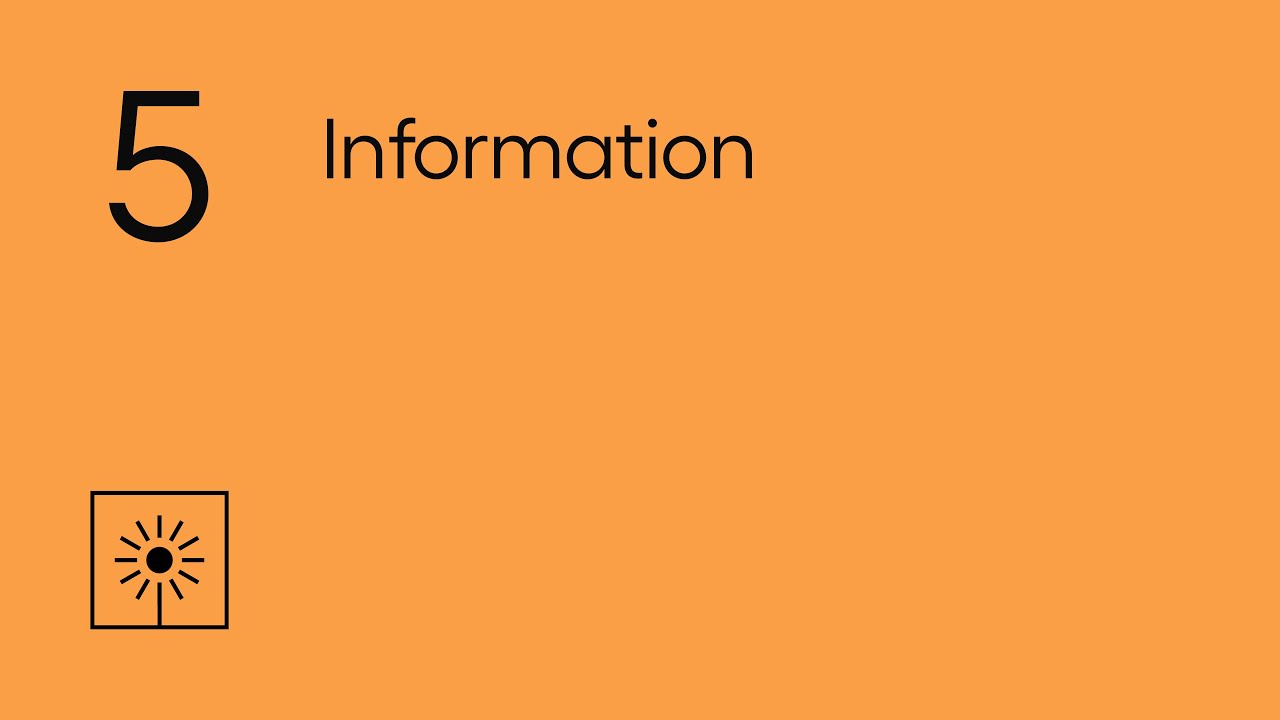
Transkript anzeigen
5 Informationen
Dieses Video befasst sich damit, wie Entwickler Spielern den Zugang zu einem Spiel erleichtern können, und umfasst 6 Module:
5.1 Einführung in die Informationen
Wenn Sie den Spielern Informationen zu den Bereichen Ihres Spiels geben, können sie die von ihnen verwendete Eingabevorrichtung optimal nutzen.
Das können Informationen sein, wie man bestimmte Aktionen ausführt oder wie man am besten im Spiel vorankommt. Oder Infos über die Möglichkeiten, wie der Spieler die Optionen in Ihrem Spiel konfigurieren kann, um seine Spielweise zu unterstützen.
Die Menge an Informationen, die Sie bereitstellen können, und die Präsentation wirken sich darauf aus, wie einfach es für den Spieler ist, seine Spielweise zu finden.
5.2 Informationen zu Aktionen
Geben Sie den Spielern Infos über verfügbare Aktionen und erforderliche Eingaben.
Die Infos über die Aktionen, die sie im Spiel ausführen können, sowohl allgemein als auch für bestimmte Kontexte, können für den Spieler nützlich sein.
Ein Steuerungsbildschirm, der anzeigt, welcher Aktion die jeweilige Eingabe entspricht, kann nützlich sein, er kann aber weniger flexibel sein, wenn es darum geht, die Steuerung für verschiedene Kontexte und Eingabe-Interaktionen zu zeigen.
Eingabeaufforderungen und Erinnerungshilfen während des aktiven Spiels können eine verständlichere Art der Darstellung von Steuerelementen sein.
Sie sollten die Eingabeaufforderungen je nach vom Spieler verwendeter Eingabeeinstellung ändern. Sie könnten zum Beispiel die Eingabeaufforderungen ändern, je nachdem welche Eingaben und Eingabeinteraktionen der Spieler mit der Aktion verknüpft hat.
Wenn man in God of War “Greifen” von “L klicken” auf “Kreis halten” ändert, bedeutet das, dass die Eingabeaufforderung, die erscheint, wenn man eine Greif-Aktion durchführt, nun “Kreis halten” anzeigt, um der aktuellen Zuweisung und Interaktion zu entsprechen.
Neben den Eingabeaufforderungen für Aktionen könnte es auch nützlich sein, den Spieler an festgelegte Aktionen zu erinnern.
In Monster Hunter World können Sie einen Button Guide aktivieren, der ständig eine Reihe von Aktionen anzeigt, die Sie ausführen können. Die Liste der Aktionen ändert sich, wenn sich der Kontext und damit die verfügbaren Aktionen ändern.
Wenn Sie im Spiel Eingabeaufforderungen verwenden, sollten Sie auch verschiedene Eingabemethoden wie Berührung und Bewegung berücksichtigen. Versuchen Sie, Eingabeaufforderungen für viele Geräte zu unterstützen. Auf dem PC können Sie Tastatur-Eingabeaufforderungen sowie Xbox- und PlayStation- Tasten-Eingabeaufforderungen anbieten, je nachdem, welches Gerät der Spieler benutzt, entweder durch Erkennung, oder indem man den Spieler manuell entscheiden lässt.
Rain World auf dem PC erlaubt die Auswahl zwischen Tastatur, Xbox und PlayStation, wenn das Spiel zum ersten Mal gestartet wird. Das Spiel zeigt unterschiedliche Steuerelemente für jedes Eingabegerät an, um die spezifischen Eingaben für jedes Gerät zu berücksichtigen.
Es kann nützlich sein, dem Spieler zu zeigen, welche Auswirkungen die Aktionen haben könnten. Dies kann auf verschiedene Weise geschehen, z. B. durch Bilder und Beschreibungen, die diese Aktionen detailliert beschreiben, oder durch Videos im Spiel, die die Aktionen zeigen und den Spieler darüber informieren, was er zu erwarten hat.
Telegrafieren analoger Aktionen kann helfen, analoge Eingaben zu positionieren, so dass Sie z. B. eine Option haben, die zeigt, wo ein Projektil landet.
Wenn Sie die Einstellung in The Last of Us Part II aktivieren, wird beim Werfen eines Geschosses die erwartete Flugbahn des Geschosses angezeigt. Das macht es einfacher, das Projektil mit einer analogen Eingabe zu positionieren.
Je nach Art des Spiels können Sie Tutorials einbauen, die Spielern zeigen, wie und wann sie Aktionen ausführen sollen. Normalerweise führt der Spieler diese Aktionen in einer dafür geschaffenen Umgebung aus, so dass er dieses Wissen dann im gesamten Spiel anwenden kann.
5.3 Informationen zum Spiel
Unterstützen Sie Spieler während des Spiels mit optionalen Statusaktualisierungen, Warnungen, Hinweisen und Anleitungen.
Versorgen Sie Spieler mit Informationen über Ihr Spiel, die verschiedenen Systeme, und wie man bestimmte Situationen am besten angeht. Das kann dazu beitragen, den Gesamtaufwand für das Spiel zu verringern.
Es kann helfen, den Spielern Informationen über ihren aktuellen Status zu geben. Eine gängige Methode, dies zu tun, ist eine Bildschirmschnittstelle (HUD). Das HUD kann dem Spieler verschiedene Informationen geben, wie z. B. den aktuellen Gesundheitszustand oder den aktuellen Standort.
Bei Spielen, die ein HUD auf diese Weise verwenden, können Infos es dem Spieler erleichtern, Entscheidungen darüber zu treffen, wie sie spielen wollen, so dass Spieler das Interface konfigurieren können, indem sie die Menge der angezeigten Infos oder die Position dieser Informationen ändern.
In Monster Hunter World kann man einstellen, welche Infos im HUD enthalten sind, indem man Funktionen aktiviert oder deaktiviert, die jeweils Infos über verschiedene Bereiche des Spiels enthalten.
Es gibt viele andere Möglichkeiten, Spielern Infos über das Spiel zu präsentieren, also überlegen Sie, welche Optionen Sie anbieten könnten, um die Spieler auf mögliche Herausforderungen vorzubereiten. Sie könnten Optionen einbauen, die Spieler vor Gefahren warnen, auf die sie schnell reagieren müssen oder dass dies unwillkürliche Reaktion auslösen könnte. Dies könnte auch für Spieler mit bestimmten Herzproblemen von Vorteil sein.
The Last of Us Part II kann Ihnen optional anzeigen, wann und aus welcher Richtung Feinde auf Sie zukommen und aus welcher Richtung. Das verringert die Wahrscheinlichkeit, dass der Spieler entdeckt wird, und damit auch die Notwendigkeit, in gewissen Situationen schnell zu reagieren.
Außerdem gibt es Tutorials zu Aktionen, die der Spieler ausführen kann, und über die verschiedenen Systeme in Ihrem Spiel. Welches Format diese Tutorials haben, hängt vom Spiel ab. Es könnte durch Textbeschreibungen oder visuelle Darstellung der Funktionsweise geschehen.
Im Laufe des Spiels können Sie die Spieler auch an bestimmte Dinge erinnern, daran, wie ein System funktioniert, oder an Funktionen, die sie übersahen, oder Sie zeigen nützliche gesammelte Informationen.
Sie können auch den SpielerInnen Infos geben, die sie gezielter anleiten, wie sie am besten vorankommen. Wenn Sie den Spielern Hinweise geben, die sie zu Lösungen führen, könnten Sie den Spielern helfen, optionale, vielleicht schwierigere Abschnitte des Spiels zu vermeiden.
Es könnte das Vorschlagen von Techniken in einem Kampf sein, oder vielleicht zeigen Sie den Spielern sogar den optimalen Weg zu einem Ziel.
Wenn der Assist-Modus in Super Mario Odyssey aktiviert ist, wird ein konstanter Pfeilpfad von der Startposition des Spielers in einem Level zum nächsten Ziel angezeigt. Wenn der Spieler vom Pfad abweicht, erscheint über ihm ein Pfeil.
5.4 Feedback
Geben Sie den Spielern die Möglichkeit, die Darstellung des Feedbacks zu ändern.
Wie diese Infos dargestellt werden, kann ein wichtiger Faktor dafür sein, ob sie verstanden werden.
Meist werden die Informationen visuell präsentiert, sei es durch Text oder durch grafische Elemente, die einen Aspekt des Spiels vermitteln. Es gibt auch andere Möglichkeiten, die Informationen zu präsentieren, z. B. durch Audioelemente im Spiel oder das Feedback eines Gamepads, um Spieler auf etwas aufmerksam zu machen.
Sie sollten die Möglichkeit geben, die Infos auf eine Art und Weise zu präsentieren, die zu ihnen passt. Manche Spieler finden es schwierig oder unangenehm, Rumpeln über ein Gamepad zu spüren. Geben Sie den Spielern die Möglichkeit, die Intensität des Rumpelns einzustellen oder es ganz zu deaktivieren.
Stellen Sie sicher, dass der Spieler, wenn er bestimmte Methoden der Informationsdarstellung deaktiviert, die gleichen Informationen auf andere Weise erhält.
In God of War öffnen Sie einige Türen, indem Sie Rumpeln als Hilfsmittel verwenden, aber das Spiel verwendet auch einen stärker werdenden visuellen Effekt, um Ihnen mitzuteilen, wenn Sie sich in der Nähe von Meißelpunkten befinden, so dass diese Türen auch dann geöffnet werden können, wenn das Rumpeln deaktiviert wurde.
Auch wenn es hier um die motorischen Aspekte der Barrierefreiheit geht, gelten die Prinzipien auch für andere Bereiche, wie z. B. Audio und visuell.
5.5 Informationen zu Einstellungen
Sie sollten die Möglichkeit geben, die Einstellungen vor dem Start und während des Spiels zu überprüfen und anzupassen.
Damit die Spieler die Optionen und Einstellungen, die Ihr Spiel unterstützt, optimal nutzen können, sollten Sie überlegen, wie einfach und verständlich es für sie ist, diese Einstellungen im Laufe des Spiels zu finden und anzupassen.
Es gibt viele Möglichkeiten, Einstellungen in einem Spiel zu präsentieren. Entscheiden Sie, was in Ihrem Fall am besten funktioniert. Es gibt ein paar, die unserer Meinung nach den Spielern helfen, Einstellungen zu entdecken, die sie sonst vielleicht übersehen.
Vielleicht geben Sie den Spielern zu Beginn des Spiels die Möglichkeit, Einstellungen zu ändern. So können sie sie darauf aufmerksam machen. Außerdem haben die Spieler so sofortigen Zugriff auf die Spieloptionen.
In Super Mario Odyssey können Sie z. B. beim ersten Start des Spiels den Assistenzmodus aktivieren. So können Sie auf diesen Modus und seine Auswirkungen aufmerksam machen.
The Last of Us Part II bietet eine Reihe von Einstellungen, die der Spieler vor dem Spielen anpassen kann, und zwar in einem Einstellungsmenü. Dort gibt es auch voreingestellte Optionen, mit denen mehrere Einstellungen auf einmal konfiguriert werden können. Dies kann für Spieler nützlich sein, die zu Beginn möglichst viele Einstellungen, die für sie von Nutzen sein könnten, haben wollen, und vielleicht etwas anpassen möchten, wenn sie mit dem Spiel vertrauter werden.
Nach Abschluss des Einrichtungsmenüs können die Spieler auch alle verfügbaren Optionen anpassen, bevor sie ein neues Spiel beginnen, wenn sie das Spielerlebnis noch weiter individualisieren möchten.
Sie sollten dem Spieler auch im Spiel die Möglichkeit geben, Einstellungen vorzunehmen, idealerweise immer, da der Spieler vielleicht Einstellungen ändern möchte, wenn es für ihn nützlich ist. Sie könnten dem Spieler zum Beispiel mitten im Level erlauben, den Schwierigkeitsgrad zu ändern.
Sie könnten anbieten, Einstellungen an bestimmten Stellen im Spiel zu aktivieren.
Vielleicht erkennen Sie, wann der Spieler von einer Einstellung am meisten profitiert. Wenn Sie die Art, wie Spieler mit den Einstellungen interagieren, gestalten, versuchen Sie, den Umfang der Eingaben zu begrenzen, die zur Konfiguration der verfügbaren Optionen erforderlich sind. Vielleicht können Sie Optionen, die am wenigsten Eingaben zur Konfiguration in den Menüs erfordern, bevorzugen, so dass man sie leicht ändern kann.
Den Eingabeaufwand für die Navigation durch die Einstellungen kann auch verringern, dass sich der Spieler die letzte Einstellung merkt und automatisch zu dieser Position wechselt, wenn der Spieler ein Menü erneut öffnet. Das ist nützlich, wenn der Spieler zwischen dem Spiel und den Einstellungen wechseln möchte, um die Wirkung einer bestimmten Option zu testen.
In Final Fantasy VII Remake kann man eine Option aktivieren, die sich die Menüposition sowohl innerhalb und außerhalb von Kämpfen merkt. Wenn wir sie aktivieren und vor dem Verlassen des Menüs zu den Zaubersprüchen gehen, und das Menü wieder öffnen, wird es sich an die letzte Position erinnern.
Zu Beginn eines Spiels versteht der Spieler vielleicht noch nicht, welche Auswirkungen die verschiedenen Einstellungen haben werden. Um den Spielern zu helfen, den Zweck jeder Einstellung zu verstehen, sollten Sie klare Beschreibungen geben. Sie können eine visuelle Demonstration der Wirkung anbieten.
Es kann nützlich sein, zu wissen, welche Einstellungen er verändert hat. Besonders bei Spielen mit vielen Einstellungen, bei denen es für den Spieler schwierig sein kann, den Überblick zu behalten.
Dies könnte einfach nur ein Punkt oder eine Eckmarkierung sein.
Und wenn der Spieler den Überblick verliert oder beschließt, dass er lieber die Standard-Einstellung will, kann es sinnvoll sein, alle Änderungen rückgängig zu machen. Man könnte eine globale Rücksetzoption einrichten, es könnte auch nützlich sein, das Zurücksetzen für eine Gruppe zu ermöglichen, vielleicht auf eine modularere Weise.
5.6 Testen von Konfigurationen
Geben Sie die Möglichkeit, Setups zu testen, während man sich mit Ihrem Spiel vertraut macht.
Damit sich die Spieler mit Ihrem Spiel vertraut machen, und mit den verschiedenen Aktionen, die sie ausführen können, und um zu testen, wie sich das Anpassen der verschiedenen Einstellungen auswirkt, sollten Sie erwägen, einen Übungsbereich oder -modus hinzuzufügen.
Wie Sie dies implementieren, hängt von Ihrem Spiel ab, und für einige Spiele ist es nicht geeignet, aber für die anderen kann es ein nützliches Mittel sein, um sich mit Ihrem Spiel vertraut zu machen, bevor sie potenziell irreversible Aktionen ausführen.
Sie können den Spielern zeigen, welche Eingaben sie drücken müssen und auf welche Aktion sich das bezieht. Dies ist nützlich, wenn der Spieler viele Aktionen neu zugeordnet hat und wissen möchte, was jede Eingabe jetzt bewirkt.
Dann haben sie vielleicht einen Bereich, der vereinfachte Elemente aus dem Hauptspiel enthält und ihnen zeigt, wie sich jede Aktion verhält. Indem sie erlauben, Einstellungen in diesen Bereichen zu konfigurieren, können sie die Ergebnisse jeder Änderung aus erster Hand sehen, ohne den potenziellen Druck des echten Spiels.
Es kann also sein, dass in diesem Modus keine Zeitelemente vorhanden sind, wo dies sonst der Fall wäre. Oder Sie haben vereinfachte KI-Gegner, um den Spielern zu zeigen, was ihnen später begegnen könnte, aber ohne den Druck.
Dieses Video befasste sich mit Information. Sehen Sie sich die Module zum Thema an und entdecken Sie weitere Themen auf der SpecialEffect DevKit-Website unter specialeffectdevkit.info.
